Mail filteren op iOS 10

iOS 10 voegt eindelijk de mogelijkheid toe om uw e-mail te filteren op basis van een aantal vooraf ingestelde criteria. De pikhouwelen zijn nu slank, maar het is een veelbelovend begin.
GERELATEERD: Regels instellen in Apple Mail
Mailfilters zijn misschien niets nieuws voor u. Als u Mail op macOS (of andere populaire e-mailprogramma's overigens) gebruikt, bent u al bekend met regels, maar kunt u uw postvakken ook op een aantal manieren sorteren. In de mobiele Mail-app waren tot nu toe geen filters.

Om filters te gebruiken, open je Mail op je iPhone of iPad en tik je op de knop voor nieuwe filters in de linkerbenedenhoek.
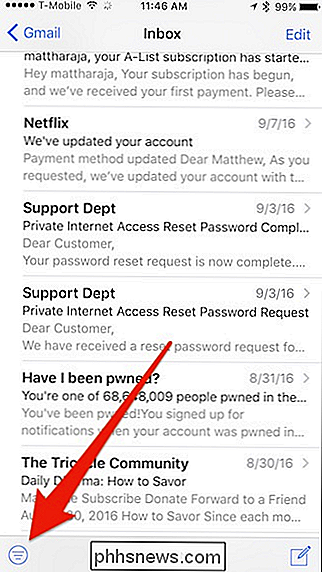
Tik op die kleine filterknop en u ziet aan de onderkant van het venster Mail uw huidige filterschema. In dit geval hebben we onze e-mail al gefilterd op e-mail die naar de geadresseerde (Me) is verzonden en berichten met bijlagen.
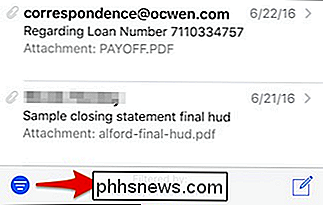
Tik op die koppeling "Gefilterd op" om het paneel Filter te openen. Je opties zijn beperkt tot wat je hier ziet.
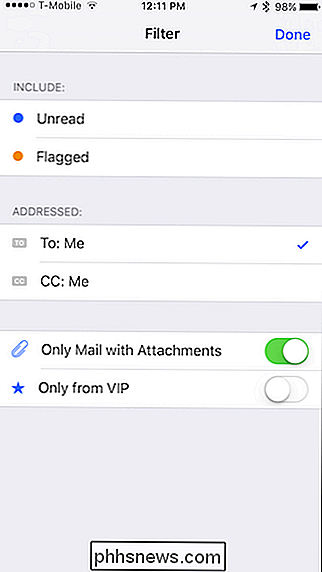
Als je klaar bent met het kiezen van hoe je je e-mail wilt filteren, tik je op de knop 'Gereed' in de rechterbovenhoek en je keert terug naar je huidige inbox of mailbox map.
Uw e-mail zal worden gefilterd totdat u nogmaals op de knop FIlter tikt om het uit te schakelen.
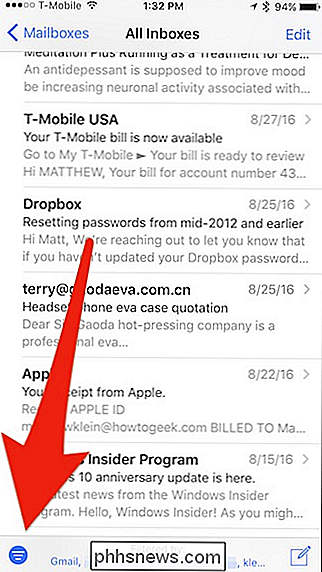
Dit is een weergave van de filters van Mail wanneer we ze bekijken vanuit "Alle inboxen". In tegenstelling tot wanneer u uw filters uit een bepaald postvak instelt (ervan uitgaande dat u er meer dan één hebt), kunt u in de weergave Alle postvakken e-mail opnemen van een of meer (of alle) van uw postvakken.
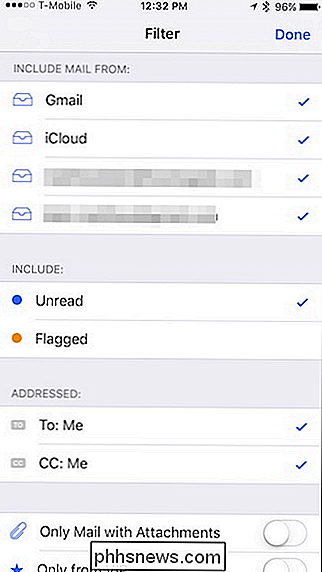
Hier hebben we alles gefilterd mailboxen naar ongelezen e-mails die naar mij zijn verzonden en van CC naar mij.
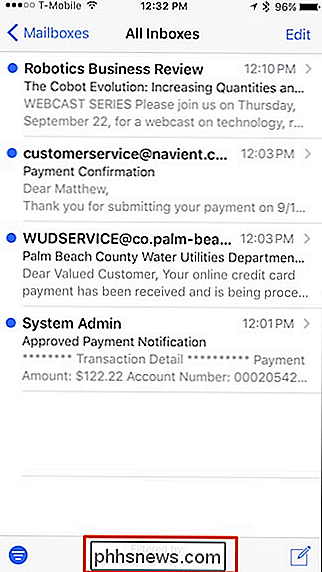
Door filters te gebruiken, kunt u in ieder geval de dagelijkse vloed sorteren waaraan u waarschijnlijk gewend bent geraakt. Filters zijn persistent, wat betekent dat ze blijven zoals u ze voor elke mailbox hebt geconfigureerd. Als u bijvoorbeeld een filterschema toewijst aan één account, een ander schema dan een ander, blijft elk schema specifiek voor dat account behouden voor de volgende keer dat u de filters toepast.
We kijken er naar uit om te zien of Apple breidt deze nieuwe filters uit, voegt minimaal criteria toe, en misschien zelfs de mogelijkheid om aangepaste filterregels in te stellen. Toch moet deze nieuwe functie iedereen waardevolle tools bieden om belangrijke e-mail te achterhalen die mogelijk verloren is gegaan tussen de spam- en andere storende berichten.

Regels exporteren en importeren in Outlook
Als u Outlook al geruime tijd gebruikt, heeft u waarschijnlijk een aantal regels opgesteld om u te helpen uw vloedgolf van e-mail. Als u een nieuwe computer heeft of Windows opnieuw installeert, hoeft u ze niet allemaal opnieuw in te stellen - exporteer ze gewoon. Een regel in Outlook is een reeks stappen die u instelt en die automatisch specifieke acties ondernemen op e-mailberichten zoals ze zijn ontvangen.

In-app-aankopen herstellen in Android
Elke aankoop die u in een app doet - in plaats van in Google Play zelf - is een in-app-aankoop. Google Play houdt deze in-app-aankopen bij. Sommige zijn permanent en kunnen worden hersteld op een nieuw apparaat, maar andere worden opgebruikt nadat u ze hebt gekocht. Dit is alleen van toepassing op aankopen die u binnen apps doet.



